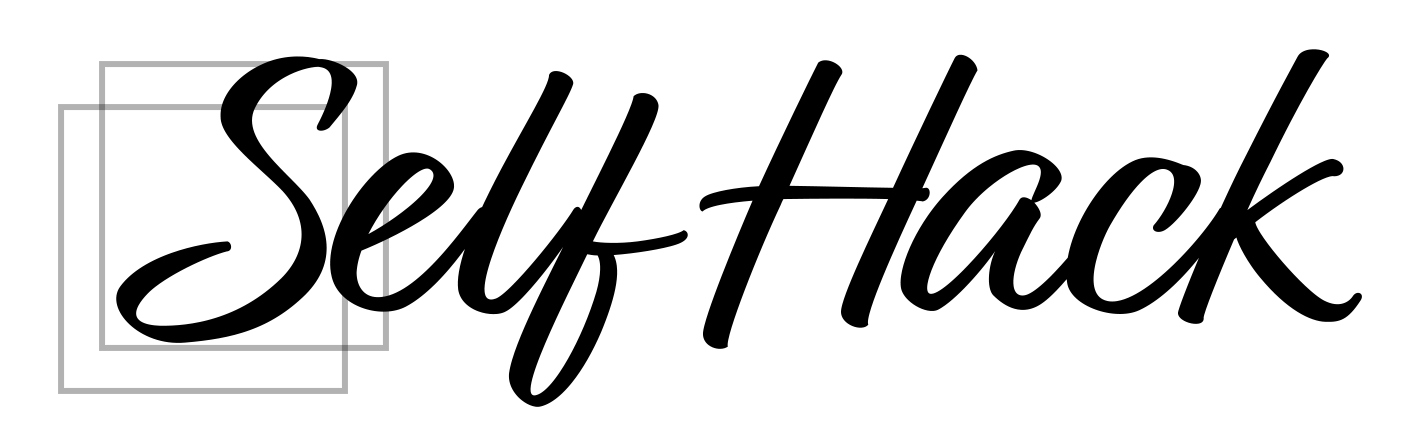どうも^^
kuromaru(@Self_spec)です。
Notionを使っていると、
機能の中に「この英語、日本語だとどういう意味だっけ」と悩んでしまうタイミングありませんか?
2021年現在時点のNotionではまだ英語表記のままで日本語化されていません。
Noitonの情報だと2021年中には日本語化を検討しているそうですが、本日時点(2021/08/03)では、まだリリース報告がされていません。2021年10月13日に待望の日本語化アップデートが行われました。
以下の記事を参考にしてください。
 Notionの日本語切り替え方法を解説【Web・アプリ・スマホ】
Notionの日本語切り替え方法を解説【Web・アプリ・スマホ】
以下の内容ではNotionをGoogleChromeで日本語に翻訳する方法を紹介していこうと思います。
Google ChromeでNotionを日本語化できる

Web上でのChrome利用に限られますが、この方法であればNotionを日本語で利用することができるようになります。
手順は以下のとおりで、とても簡単です。
- Google ChromeでNotionを開く
- Notionページのアドレスバー右側にある翻訳アイコンをクリック
- 「日本語」を選択するとNotionを日本語化できます。
以下、詳しく説明していきます。
アドレスバーに「翻訳アイコン」が見つからない方は次のセクションまで飛ばしてください。後半で翻訳アイコンが見つからない人向けの方法を解説しています。
1.Google ChromeでNotionを開く
まずはWebブラウザのGoogle Chromeを開き、Notionにアクセスしましょう。
Chromeを持っていない方は、最初にダウンロードしておきましょう。Googleの公式ページからダウンロードできます。
2.Notionページのアドレスバー右側にある翻訳アイコンをクリック

Notionページにアクセスしたら、上部にアドレスバー(URLを入力する場所)があるので、その右側にある翻訳アイコンをクリックします。
3.「日本語」を選択するとNotionを日本語化できます

最後に、日本語を選択することでNotionを見事日本語化することに成功します。
翻訳アイコンがアドレスバーに見つからない場合

自分もそうだったのですが、たまに気づかずにGoogleの設定をオフにしてしまい、翻訳アイコンがアドレスバーに表示されていない人がいます。
そんな方は以下の2つの方法で試してみてください。
- 右クリックで日本語翻訳
- 翻訳ツールの表示設定
詳しく説明していきます。
1.右クリックで日本語翻訳

これは単純明快で、Notionのページを開いた状態でマウスの右クリックをします。
すると「日本語に翻訳」という項目があるのでそちらをクリックします。
これで翻訳アイコンも復活しているはずです。まずはこの方法を試していただければと思います。
2.翻訳ツールの表示設定
1でも変更できなかった場合、2の翻訳ツールで表示設定を変更してみましょう。
まずGoogle Chromeを起動し、1番右上の「︙」というマークをクリックします。

そしたらそのメニューから「設定」項目を探しクリックします。

設定画面が表示されたら、一番下までスクロールしていき、中央にある「詳細設定」のボタンをクリックします。

さらにスクロールすると「言語」という項目があるので、そちらをクリックします。
すると「母国語以外のページで翻訳ツールを表示する」という項目があるのでそちらをオンにすれば翻訳アイコンが表示されるようになります。

まとめ
いかがだったでしたでしょうか。
英語だとなかなか使いにくいNotionも、こうやって日本語化することで使いやすくなってきます。
この記事を読む前よりも
Notionに少しでも詳しくなっていると嬉しいです。
ではまた。